Square リーダーのトラブルシューティング
電子マネー決済が利用できない
電子マネー決済ご利用の際には、事前お申し込みが必要です。詳細は、電子マネーを申し込むでご確認ください。動作環境については、電子決済のスピードを確認をご確認ください。デバイスの互換性については、Square リーダーに対応している端末一覧をご覧ください。
QRコード決済を受け付ける
QRコード決済ご利用の際には、事前お申し込みが必要です。詳細は、QRコード決済を申し込むをご確認ください。 支払方法については、QRコード決済を受け付けるをご確認ください。
Square リーダーが接続されていない
Square リーダーが節電モードに入った可能性があります。バッテリー節約のため、しばらく決済が行われなかった場合、Square リーダーは自動的に節電モードになります。
Square リーダー(第1世代)は節電モードになり、リーダーがデバイスから3メートル以内にある限り、デバイスとの接続を8時間維持します。POSレジからリーダーを操作すると、節電モードは解除されます。リーダーを8時間使用しないと、電源は完全にオフになります。オフになってから再接続するには、リーダーの電源ボタンを押してください。
Square リーダー(第2世代)は節電モードになり、リーダーがデバイスから3メートル以内にある限り、デバイスとの接続を30日間維持します。POSレジからリーダーを操作すると、節電モードは解除されます。リーダーを30日間使用しないと、電源は完全にオフになります。オフになってから再接続するには、リーダーの電源ボタンを押してください。
Square リーダーの電源を入れるには、Square リーダーのボタンを1回押し、再接続するまで数秒間待ちます。Square リーダーのバッテリー残量に応じて、1〜4個の緑色のランプが点滅します。ご使用の端末のSquareアプリを閉じ、再度開いてください。
端末の設定でBluetoothをオンにします。iOS端末の場合、これは [設定] → [Bluetooth] でご確認いただけます。Bluetoothをオフに切り替えて、再びオンの状態にします。
Square リーダーはデバイスから10フィート以内でご使用ください。Bluetooth接続が範囲外になり、切断される可能性があります。
Square リーダーのバッテリー残量が十分であることをご確認ください。バッテリー残量が少ないと、端末とリーダー間の接続が切断される可能性があります。Square リーダーのボタンを1回押すと、バッテリー残量が表示されます。赤色のランプが点滅している場合は、Square リーダーのバッテリー残量が少なくなっているため、すぐに充電してください。Square リーダーがドックにある場合は、リーダーが充電されていることを確認します。
スマートフォン、タブレット、またはその他の電子端末を再起動します。また、最初に端末を少しの間、機内モードに切り替えてから試すのもよいでしょう。
Square リーダーをリセットします。電源ボタンを約20秒間押し続けます。Square リーダーのランプがオレンジに点滅してから赤くなり、点滅が止まります。赤いランプの点滅が止まるまで、電源ボタンから手を離さないでください。
Square リーダーがUSBケーブルでSquare スタンドに接続されたドックにある場合、Bluetoothは自動的にオフになります。USBケーブルをスタンドまたはドックから取り外し、ペアリングを試みます。
Square リーダーをBluetooth干渉の原因から離してください。これには、電子レンジ、コードレス電話、蛍光灯の近く、または金属テーブル上でSquare リーダーを使用することなどが挙げられます。
Android端末をご利用の場合は、Bluetoothキャッシュをクリアします。
詳細については、Bluetooth妨害に関するApple社の記事をご覧ください。
Square リーダーをリーダー専用ドックに取り付けられない
ドックの互換性を調べる
Square リーダーには2つの世代があります。Square リーダー(第1世代)とSquare リーダー(第2世代)です。Square リーダーをリーダー専用ドックに取り付けられない場合、Square リーダーの世代を確認してお持ちのドックが適したものであるかをご確認ください。
Square リーダー(第2世代)は、グレーのSquare リーダー専用Bosstab社製ドックのみ対応しています。第1世代のSquare リーダーは 、充電ポートがマイクロUSB方式である白いSquare リーダー専用ドックと、グレーのSquare リーダー専用Bosstab社製ドックの両方に対応しています。

左:Square リーダー(第1世代)とSquare リーダー用ドック。
右:Square リーダー(第2世代)とSquare リーダー専用Bosstab社製ドック(別売り)。
ドックの取り付け方を確認する
リーダーおよびドックの破損を防ぐため、以下の手順で正しく取り付けてください。
Bosstab社製ドック
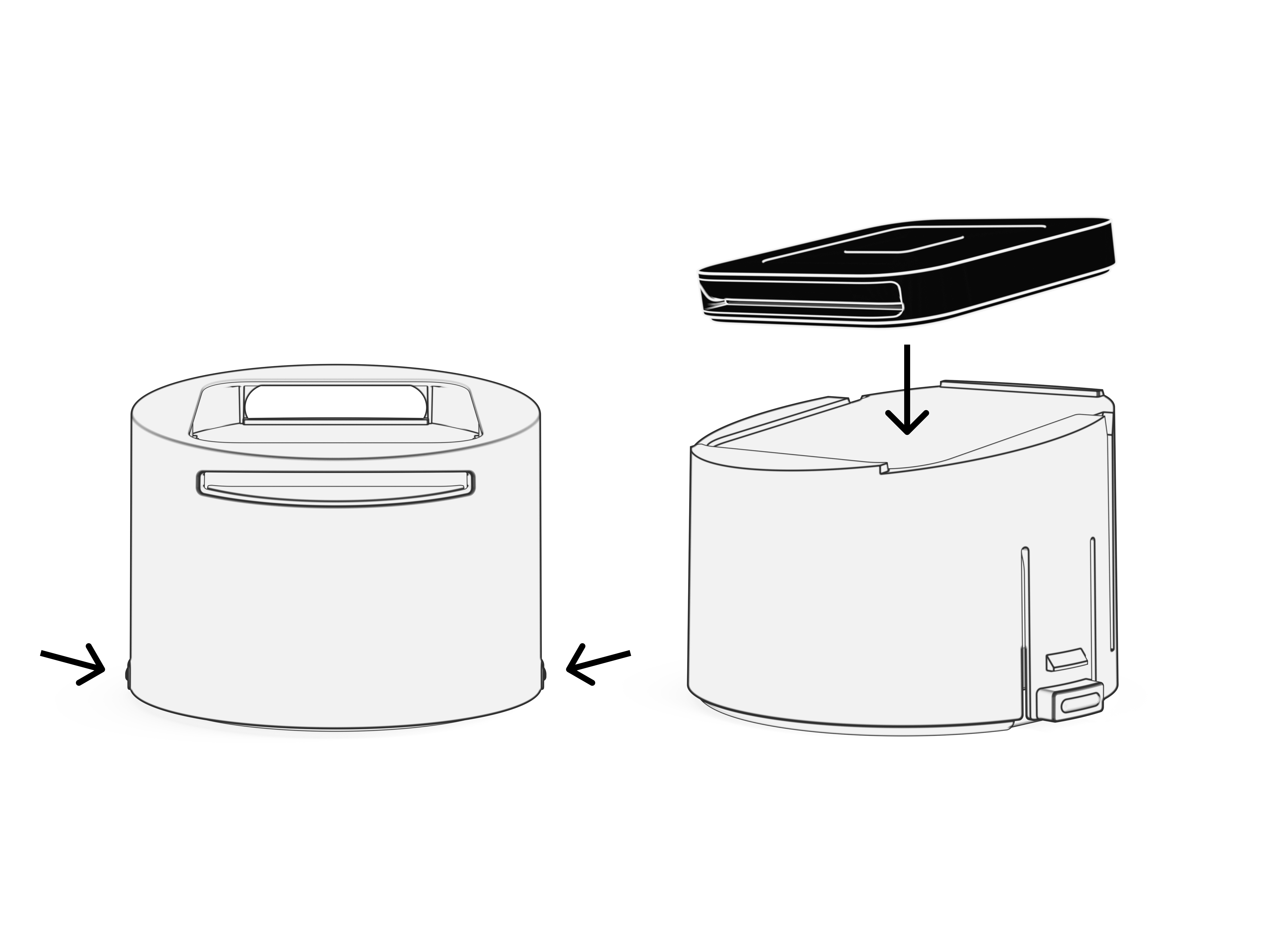
1. 外カバーの両側にある2つのボタンを探します。2つのボタンを同時に押しながら、カバーを上へとスライドさせながら取り外します。
2. カード読み取り口がドック台座の下向きになるようにSquare リーダーを配置します。この際、充電用ポートと電源ボタンが、ドック台座の上部にあることをご確認ください。
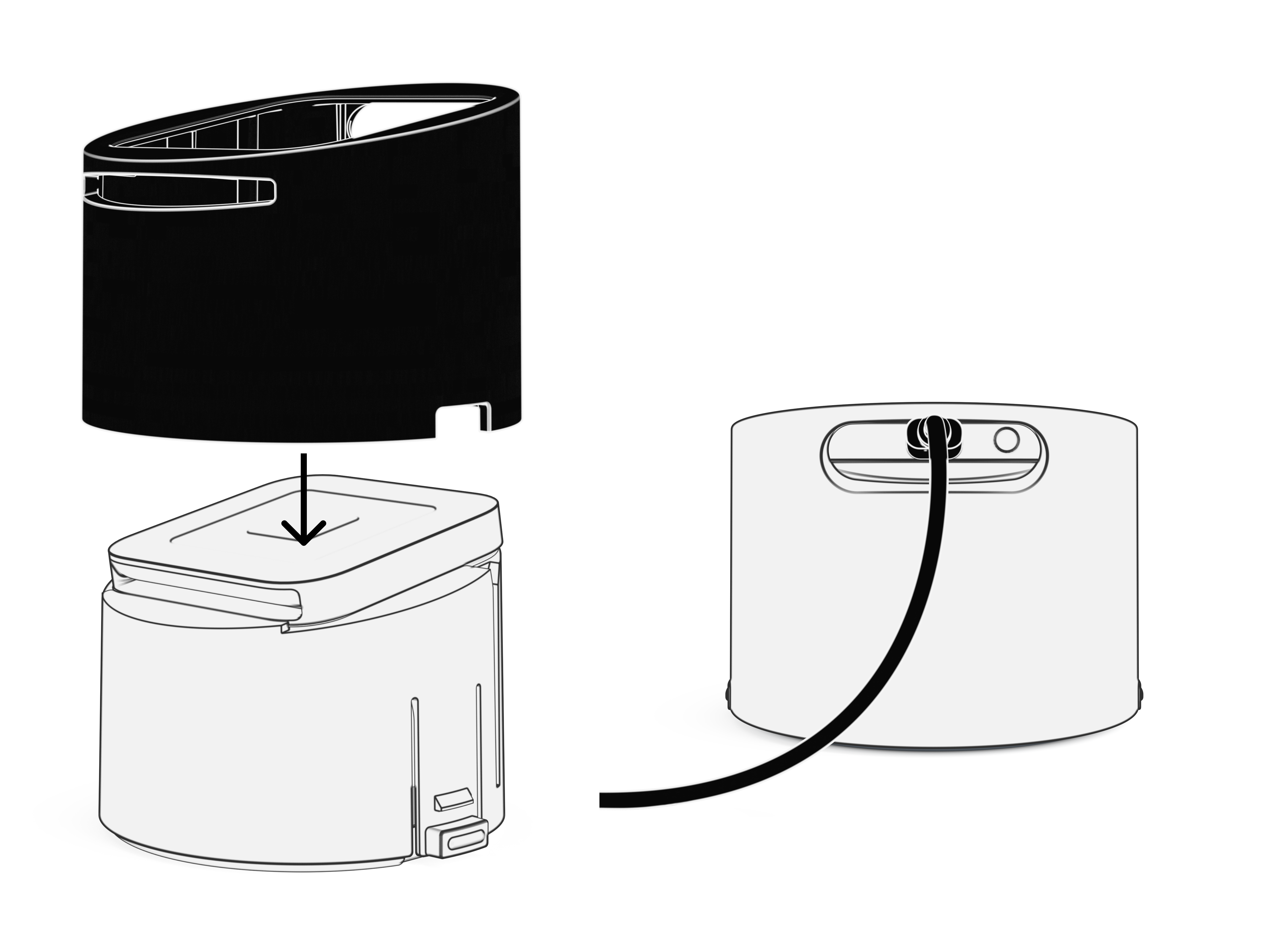
3. 外カバーを元通りに付けます。カチッという音がしてロックされるのをご確認ください。
4. 電源ケーブルをドック裏側の開口部を通して、Square リーダーの背面に差し込みます。
ご注意:Square リーダーに同梱のUSBコードの長さは0.8メートルです。延長ケーブル(2.0メートル)が必要な場合は、Square ショップでお求めください。
Square リーダー(第1世代)専用ドック
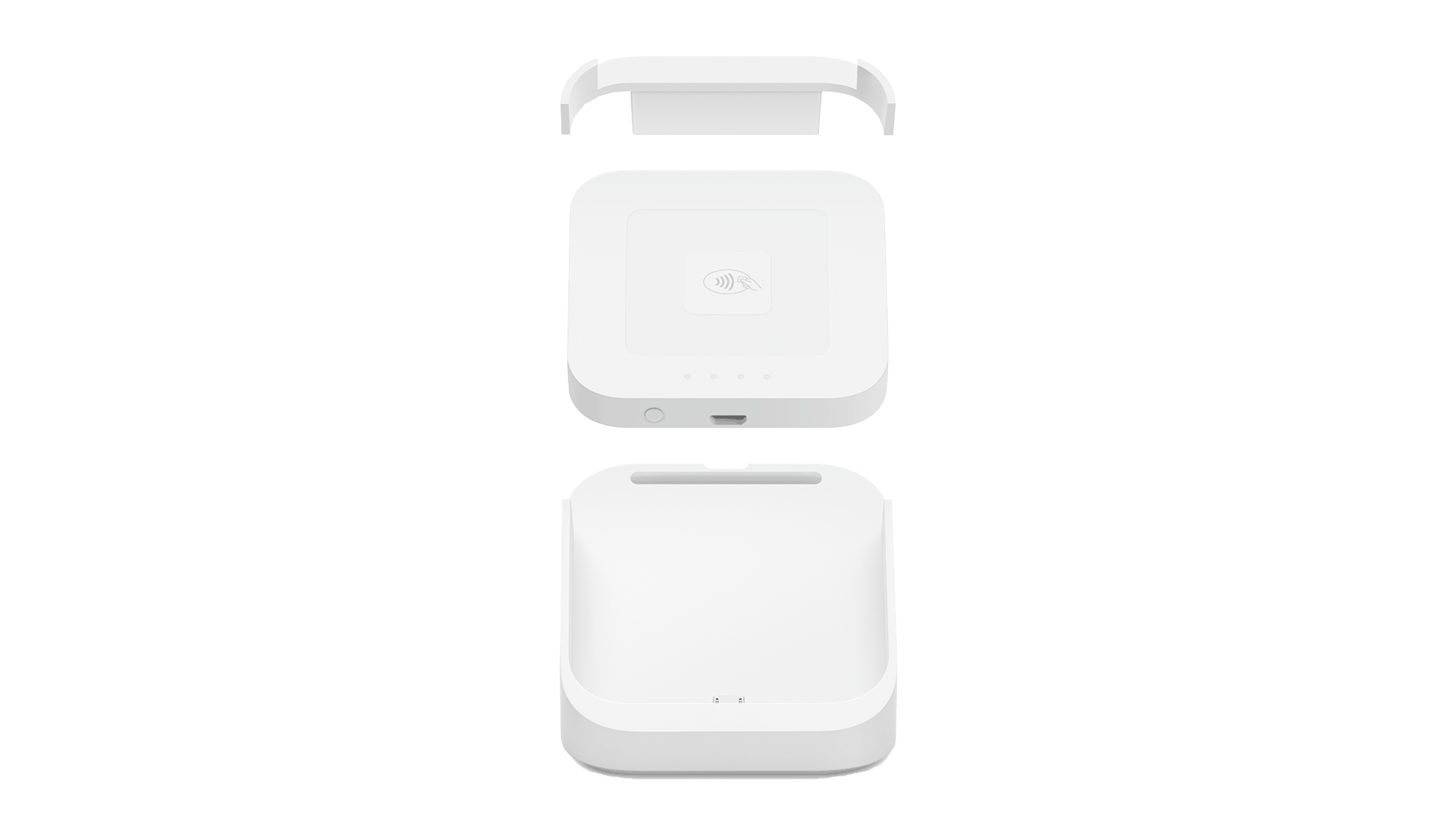
ドックを設置するには、以下の手順を行います。
ドックのUSBケーブルを、USBポート(携帯電話、電話の充電器、パソコンなど)に接続し電源を確保します。
ドックの透明なタブを引き上げ、クリップ式部品を取り外します。
マイクロUSBのコネクタの向きを合わせてSquare リーダーをドックに差し込み、しっかりと接続します。
クリップ式部品を元の位置に戻して、リーダーを固定します。
リーダーをBluetooth Low Energyで端末にワイヤレス接続するか、Square スタンドのUSB周辺機器ハブに直接接続すると、決済受付を開始できます。
ご注意:ドックのUSBケーブルの長さは、約1.75メートルです。延長ケーブルの使用は、公式にはサポートしていないため、使用の可否は保証いたしかねます。
Square リーダーとAndroid端末をペアリングする
セキュリティ対策強化のため、一部のAndroid端末では、Square リーダーとのペアリング操作に複数の確認が必要です。[ペアリングと接続] バナーが解除され、接続成功の確認が表示されるまで、画面の指示どおりに操作を行ってください。
アプリからSquare リーダーをペアリングするには、以下の手順を行います。
画面下のナビゲーションバーで、[その他] をタップします。
[設定] > [ハードウェア] > [Square リーダー] の順にタップします。
[リーダーに接続] をタップします。
指示画面の [ペアリング] をタップして、Bluetoothペアリングのリクエストを確認します。
Android端末をご利用の場合、指示が表示されるたびに [ペアリング] と [ペアリングと接続] をすばやくタップし、接続が成功するまでこの操作を繰り返してください。
ご注意:同じプロンプトが複数回表示される場合があります。接続に失敗しAndroidとSquare リーダーをペアリングできない場合は、ペアリング操作をやり直し、ペアリングに関するすべての指示を画面に表示されてから5秒以内に承認してください。
Square リーダーのペアリングの初期設定
Square リーダーを接続する前に、接続の準備ができていることを確認します。
端末の設定でBluetoothをオンにします。
iOS 15のiPhoneまたはiPadを使用している場合、Square POSレジアプリ向けにBluetooth接続が許可されていることをご確認ください。[設定] > [プライバシー] > [Bluetooth] の順に進み、Square アプリのアクセス許可を有効にします。
Square リーダーをフルに充電してください。
端末が、インターネット/モバイルデータ通信に接続されていることを確認します。
-
Square リーダーを強制終了します。
Square リーダーを最低でも20分間充電し、バッテリーが十分にあることを確認します。
ヘアピン、ペンのキャップ、ペーパークリップなどの小物を使用して、Square リーダーのボタンを20秒間または4つのランプが赤く点滅しなくなるまで、しっかりと押し続けます。赤いランプの点滅が止まるまで、電源ボタンから手を離さないでください。
20秒押し続けた後にボタンから手を離して、さらに10秒待ちます。
もう一度ボタンを押してSquare リーダーの電源をオンにし、Square リーダーのランプを確認します。
リーダーのランプが緑に変わったら、準備は完了です。Square リーダーのランプが点灯していない場合は、やりなおして、リーダーのボタンを20秒間確実にしっかりと押したままにします。赤いランプの点滅が止まるまで、電源ボタンから手を離さないでください。
Square リーダーのペアリングの準備ができたら、Square アプリを開きます。
Square リーダーをSquare アプリからペアリングするには、以下の手順を行います。
Square POSレジアプリにアクセスして、画面下のナビゲーションバーから [その他] をタップします。
[設定] > [ハードウェア] > [カードリーダー] の順にタップします。
[リーダーに接続] をタップします。
Square リーダーがペアリングモードになっていることを確認します。Square リーダーをペアリングモードにするには、4つのランプがオレンジ色に点滅するまでSquare リーダーの電源ボタンを3~10秒間押します。4つのオレンジ色のランプが点灯したら、すぐに電源ボタンから手を離します。ボタンを押す時間が長すぎると、赤いランプが点灯します。その場合はやりなおしてください。赤いランプの点滅が止まるまで、電源ボタンから手を離さないでください。
さらに詳しくは以下の動画をご覧ください:
Square リーダーと新しい端末をペアリングする
Square リーダーと新しい端末をペアリングしたり、Square リーダーを別の端末にペアリングしたりする場合、まずSquare リーダーから前の端末への接続を削除してください。この操作を行うには、以前Square リーダーを接続していた端末でSquare POSレジアプリにアクセスし、以下の手順を行います。
画面下部のナビゲーションバーから、[その他] をタップします。
[設定] > [ハードウェア] > [カードリーダー] の順にタップします。
接続されているリーダーを選択して、[このリーダーの接続を解除] をタップします。
Square リーダーをリセットして、これまでの全デバイスとの接続を解除することも可能です。
Square リーダーを20分間以上充電します。
Square リーダーを充電している間、ヘアピン、ペンのキャップ、ペーパークリップなどの小物を使用して、Square リーダーのボタンを20秒間または4つのランプが赤く点滅しなくなるまで、しっかりと押し続けます。赤いランプの点滅が止まるまで、電源ボタンから手を離さないでください。もう一度ボタンを押してSquare リーダーの電源をオンにし、Square リーダーのランプを確認します。
Square リーダーのランプが緑に点灯しない場合は、Square リーダーのボタンを20秒間確実に押したままにします。赤いランプの点滅が止まるまで、電源ボタンから手を離さないでください。
リーダーのペアリング中にエラー「ペアリングに失敗しました」が表示されたら、以下の手順を行います。
Square POSレジアプリを強制終了(画面を上にスワイプしてアプリを終了)させます。
お使いの端末で、[設定] > [Bluetooth] の順にタップします。
お使いのSquare リーダーを選択して [接続解除する] をクリックします。
Square アプリを再び開いて、[設定] > [Square リーダー] の順に進み、再度ペアリングします。
使用中のSquare リーダーがカード決済を受け付けない
ICカード決済の受け付けまたは取引のタップがうまくいかない場合は、次の手順を行います。
Square リーダーがフルに充電済みであること、およびWi-Fiまたは携帯電話のデータ通信接続の電波強度が十分なことを確認します。
Square リーダーと端末が3メートル以上離れている場合は、端末に近い場所にSquare リーダーを移動してください。
-
Square リーダーが接続されていることを確認します。
画面下部のナビゲーションバーから、[その他] をタップします。
[設定] > [ハードウェア] > [Square リーダー] の順にタップします。
設定にある4桁の番号が、Square リーダーのシリアル番号の下4桁と一致していることを確認します。Square リーダーのシリアル番号を識別する詳細をご覧ください。
必ずSquare アプリで [お会計] を押してください。お客さまにお支払いをお願いする前に、Square リーダーの緑色のランプが1つ点灯するはずです。
ICチップのある、お客さまのカードのオモテ面が上になっていることを確認します。
カードを取り出すように指示されるまで、お客さまのカードをSquare リーダーに差し込んだままにします。
お客さまのカードにICチップが付いている(EMV対応である)ことを確認してください。
お客さまが暗証番号を忘れた場合
お客さまが暗証番号を忘れた場合、お客様にカードの暗証番号をリセット、またはお客さまのカード発行会社に問い合わせていただくようお伝えください。
この度、PINバイパスでサイン(署名)等の方法による本人確認は廃止することを決定しました。今回のPINバイパス終了についてご不明な点がございましたら、弊社のカスタマーサポートチームにお問い合わせください。
ご注意:ICカードの取引では、セキュリティ上の理由から、暗証番号の入力が推奨されています。何度も暗証番号を誤って入力した場合、カードが使用できなくなることがありますのでご注意ください。この機能は、海外で発行されたカードでは機能しない場合があります。日本で発行されたものでないクレジットカードやデビットカードを受け付けると、デフォルトでサイン画面が表示されることがあります。
Square リーダーを充電できない
以下のヒントで、Square リーダーの充電に関するほとんどの問題を解決できるはずです。
Square リーダーが、アース付きのAC電源またはSquare スタンドのUSBハブにしっかり差し込まれていることを確認します。
電源アダプターを別のコンセントに差し込んでみます。
-
Square リーダーを強制終了します。
Square リーダーを20分以上充電し、バッテリー量が十分にあることを確認します。
ヘアピン、ペン先、ペーパークリップなどの小物を使用して、Square リーダーのボタンを20秒間または4つのランプが赤く点滅しなくなるまで、しっかりと押し続けます。赤いランプの点滅が止まるまで、電源ボタンから手を離さないでください。
20秒押し続けた後にボタンから手を離して、さらに10秒待ちます。
もう一度ボタンを押してSquare リーダーの電源をオンにし、Square リーダーのランプを確認します。
Square リーダーのランプが点灯していない場合は、やりなおして、リーダーのボタンを20秒間確実にしっかりと押したままにします。赤いランプの点滅が止まるまで、電源ボタンから手を離さないでください。
Square リーダーをリセットする
前述の手順を実行しても引き続き問題が発生する場合は、以下を行いSquare リーダーをリセットできます。
Square リーダーを20分間以上充電します。
-
Square リーダーを充電している間に、ヘアピン、ボールペンのペン先、ペーパークリップなどの小物を使って、20秒間Square リーダーのボタンをしっかりと押したままにします。
20秒押し続けた後にボタンから手を離して、さらに10秒待ちます。赤いランプの点滅が止まるまで、電源ボタンから手を離さないでください。
もう一度ボタンを押してSquare リーダーの電源をオンにし、Square リーダーのランプを確認します。
Square リーダーのランプが点灯していれば、準備完了です。ランプが点灯していない場合は、もう一度お試しください。Square リーダーのボタンを20秒間確実にしっかりと押したままにします。赤いランプの点滅が止まるまで、電源ボタンから手を離さないでください。
Square リーダーを工場出荷状態へリセットする
工場出荷時の設定にリセットできるのは、Square リーダー(第2世代)とSquare リーダー(第1世代、バージョン3 )のみですSquare リーダーの見分け方。
お使いのSquare リーダーに、上記のトラブルシューティング方法で解消されなかった不具合がある場合は、Square リーダーを工場出荷時の設定にリセットしてください。これにより、Square リーダーが箱から出したときの元の状態に戻りますので、POSレジ端末にリーダーをペアリングします。工場出荷時の設定へのリセットは、その他のトラブルシューティング方法がすべて試された後にのみ実行してください。
開始前に、以下をご確認ください。
Square アプリが最新であること。
Square リーダーを20分以上充電し、バッテリーが十分にあること。
このプロセスを完了するために10~15分の時間があること。工場出荷時の設定に正しくリセットするには、下記の時間内に手順を完了することが重要です。
工場出荷時の設定にリセットするには、Square POSレジアプリのリーダーと、端末のBluetooth設定を次の手順で「削除」してください。
Square POSレジアプリで、[≡その他] > [設定] > [ハードウェア] > [Square リーダー] の順にタップします。
[このリーダーを削除] をタップして、リーダーのペアリングを解除します。
ご注意:一部の端末では、Square リーダーがSquare アプリから削除されると、Bluetooth設定からも自動的に削除されます。お使いの端末のBluetooth設定にSquare リーダーが表示されない場合は、工場出荷時の設定にリセットする手順に進みます。
お使いの端末でBluetooth設定に移動します。
Android端末の場合、Square リーダーを見つけて [ペアリングを解除] を選択します。
iOS端末の場合、Square リーダーの横にある [i] アイコンをタップし、[この端末の登録を解除] を選択します。
次の手順で、Square リーダーを工場出荷時の設定にリセットします。
リーダーのボタンを20秒間押し続けます。赤いランプの点滅が止まるまで、ボタンから手を離さないでください。
リーダーを起動するには、緑のLEDランプが点灯するまでボタンを押し続け、点灯したらボタンから手を離します。
もう一度、リーダーのボタンを20秒間押し続けます。赤いランプの点滅が止まるまで、ボタンから手を離さないでください。この操作は、リーダーを再起動してから30秒以内に行うことが重要です。
リーダーをもう一度起動します。緑のLEDランプが点灯するまでボタンを押し続け、点灯したらボタンから手を離します。
2回目の再起動後、リーダーが工場出荷時の設定にリセットされます。リーダーのボタンを押さなくてもリーダーのLEDがもう一度緑に点滅すれば、リセットは正しく行われています。
工場出荷時の設定へのリセットが完了したら、 POSレジ端末にリーダーをペアリングするします。
お使いのSquare端末を安全に充電するために
Squareケーブルや電源アダプターの評価試験は充分に実施されており、政府規格への適合を確認しています。安全にかつ正しく端末をご使用いただくため、次のガイドラインを守ってご使用ください。
Square製品の充電には、必ず同梱のケーブルか認証済みのUSB充電器をお使いください。
火災、感電、Square製品の破損の原因となるため、端末やケーブルは湿気、高温、ほこりのない安全な場所に保管してください。
端末は必ず、湿気のない乾燥した場所で充電してください。
ケーブルや端末に、Square製品の適正な動作を妨げるような損傷やごみがないことを確認します。ケーブルやコネクタにごみや損傷が見られる場合は、ご使用を中止し交換のためSquare サポートまでご連絡ください。
端末を充電する前に、しっかり接続していることを確認します。
ケーブルの取り外しは常に、ケーブルのプラグを持って行ってください。
コネクタに異物やほこりが入らないようにします。
端末の充電は必ず、換気のよい場所で行ってください。
Square リーダーを湿度が高い環境で使用しないでください。ICカード用スロットに水や液体が入らないようご注意ください。濡れたクレジットカードでICカード決済を受け付けた場合も、水分により損傷する恐れがあります。
Square リーダーが濡れた場合は、すぐに端末の電源をオフにし、電源ボタンを15秒以上長押しします。水分をふき取り、カードスロットを下向きにして、Square リーダーを乾燥させます。
Square リーダーを保護する
ハードウェアの損傷を防ぎ、Square リーダーの寿命を最大限に延ばしましょう。特定の部品の使用や、特定の環境下に長期間さらされた場合など、Square リーダーの損傷や寿命の悪化につながる恐れがあります。以下をご参照ください。
Square リーダーを湿度が高い環境で使用しないでください。ICカード用スロットに水や液体が入らないようご注意ください。濡れたクレジットカードでICカード決済を受け付けた場合も、水分により損傷する恐れがあります。
Square リーダーの設置や取り外しの際、Squareが使用確認を行っていない強力な磁石、面ファスナー(マジックテープ)、接着剤、取り付け金具を使用しないでください。Squareが使用確認を行っていない他社製品を使用してSquare リーダーを固定した場合、端末に張力や圧力がかかり損傷する恐れがあります。
Square リーダーをBluetooth干渉の原因となるものから離してください。これには、電子レンジ、コードレス電話、蛍光灯の近く、または金属テーブル上でリーダーを使用することなどが挙げられます。
Square リーダーを日々の摩耗や傷から保護するために、Square ショップで販売中の専用ケースやアクセサリーのご利用をお勧めします。これらのケースは、さまざまな携帯電話やタブレットに対応しています。カウンターでのSquare リーダー専用Bosstab社製ドックとのスムーズな取引のために、Square リーダーを適切な場所に固定しましょう。
よくお問い合わせいただく質問(FAQ)
詳細については、Square リーダーに関するFAQ記事をご覧ください。端末の互換性、端末のペアリングや設定、決済の受け付けなど、さまざまな質問にお答えしています。